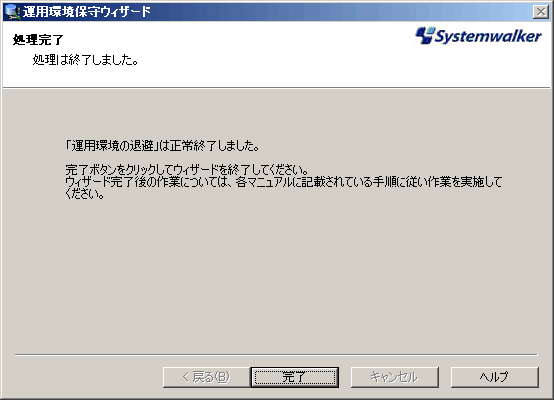以下の手順で、旧版のSystemwalker Centric Managerの主系サーバのデータを移出します。
注意
以下の手順を実施すると[運用環境保守ウィザード]の処理の中で、Systemwalker Centric Managerのサービスが停止します。また、Systemwalker Operation Managerがインストールされている場合は、Systemwalker Operation Managerのサービスも同時に停止します。
IPアドレス・ホスト名を変更する、かつInterstageと共存している環境で移行が必要な場合は、Interstageのシステム情報の移出を行います。
Interstageのシステム情報の移出については、Interstageのマニュアルを参照してください。
本製品のCD-ROMをセットし、移行用の[運用環境保守ウィザード]を起動します。
本製品のCD-ROMをセットすると、Autorun機能によって自動的にメニュー画面が起動されます。
CD-ROMセット時にメニュー画面が起動されなかった場合、以下のファイルを実行してください。
CD-ROMドライブ:\swsetup.exe |
→[環境設定/保守ウィザード]ダイアログボックスが表示されます。
メニュー項目の中から[移行(バージョンアップ)]をクリックしてください。
注意
使用する[運用環境保守ウィザード]について
旧バージョンの[運用環境保守ウィザード]から退避を行った場合、バージョンアップ後の復元ができません。必ず本製品のCD-ROMを使用して移行データを退避してください。
[運用環境保守ウィザードへようこそ]画面が表示されます。
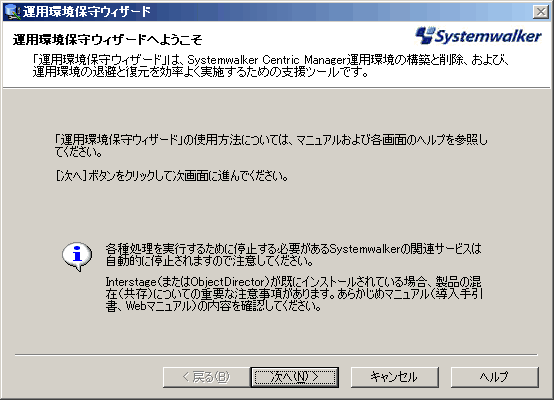
[次へ]ボタンをクリックします。
→[処理の選択]ダイアログボックスが表示されます。
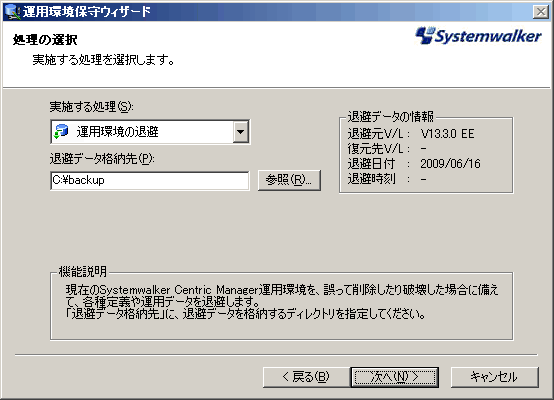
以下の項目を指定し、[次へ]ボタンをクリックします。
[実施する処理]
[運用環境の退避]を指定します。
[退避データ格納先]
バックアップデータの格納先を指定します。
→[運用データ退避方法の選択]ダイアログボックスが表示されます。
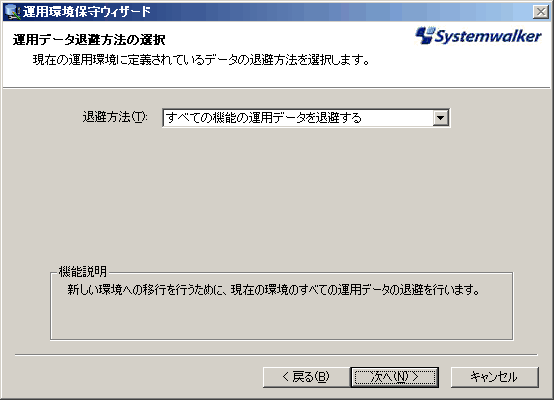
以下の項目を指定し、[次へ]ボタンをクリックします。
[退避方法]
[すべての機能の運用データを退避する]を指定します。
→[設定内容の確認]ダイアログボックスが表示されます。
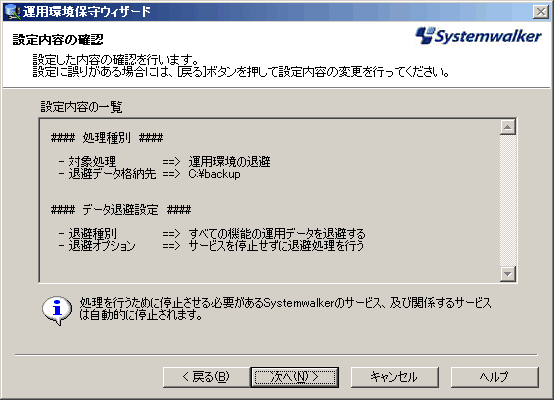
[設定内容の一覧]で設定内容を確認し、[次へ]ボタンをクリックします。
→[処理の実行]ダイアログボックスが表示され、処理を実行します。

[処理完了]ダイアログボックスが表示されます。
[完了]ボタンをクリックします。